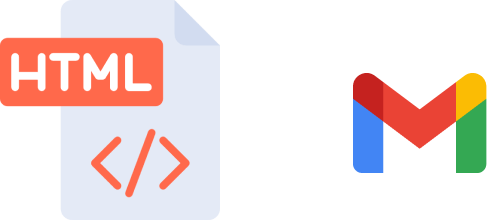Les emails HTML sont devenus un élément clé du marketing par email moderne. Ils permettent de créer des messages visuellement attrayants et interactifs, rendant vos emails plus engageants et efficaces. Ils sont essentiels pour les entreprises, car ils permettent de mettre en avant des produits, des promotions et l’image de marque d’une manière qu’un simple texte ne peut pas offrir. Ils permettent également un meilleur suivi et une meilleure analyse, vous aidant à comprendre comment les destinataires interagissent avec vos emails.
Par le passé, Gmail permettait aux utilisateurs de saisir et d’éditer directement du code HTML dans l’éditeur d’email. Cette fonctionnalité était appréciée par ceux qui souhaitaient personnaliser et concevoir leurs emails de manière approfondie. Cependant, afin d’améliorer la sécurité et de simplifier l’expérience utilisateur, Gmail a pris la décision de supprimer la possibilité de saisir directement du code HTML dans l’éditeur d’email.
Ce changement a conduit les utilisateurs à explorer des méthodes alternatives pour envoyer des emails HTML personnalisés via Gmail, que nous allons examiner dans cet article.
Accédez directement à une section ou lisez le guide complet :
- Envoyer des emails HTML personnalisés via Gmail
- Copier un HTML rendu directement dans Gmail
- Limitations de l’utilisation de modèles HTML personnalisés
- Emails en texte brut vs emails HTML
- Envoyez des emails HTML personnalisés avec Mailmeteor !
Envoyer des emails HTML personnalisés via Gmail
Gmail utilise un éditeur WYSIWYG (What You See Is What You Get), ce qui signifie que l’envoi direct de code HTML brut n’est pas une option viable. Le destinataire verrait en effet le code HTML brut au lieu du document rendu.
Par exemple, regardez ce modèle d’email :
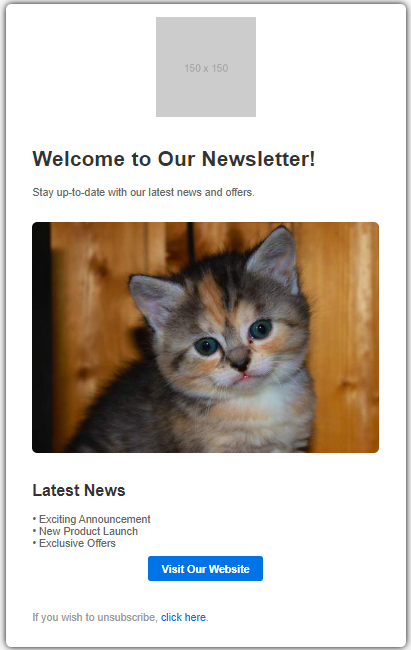
Il fut un temps où vous pouviez créer ce type d’email directement dans Gmail. Mais si vous essayez de copier et coller du code HTML dans l’éditeur de Gmail aujourd’hui, voici ce qui se passe :
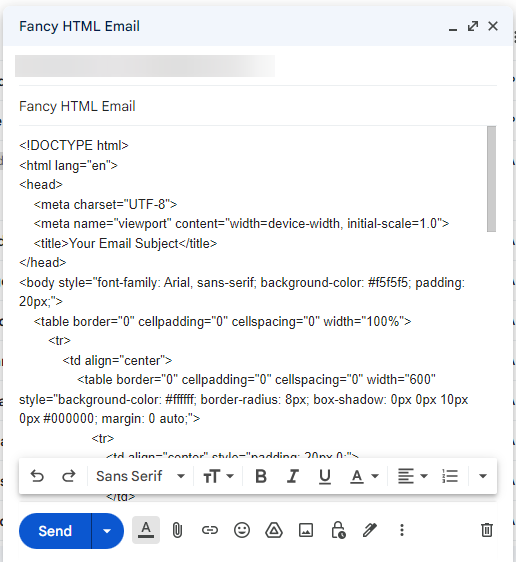
Puisque Gmail utilise un éditeur WYSIWYG, le destinataire recevra exactement ce que vous voyez ici, un email qui affiche simplement le code HTML en texte brut :
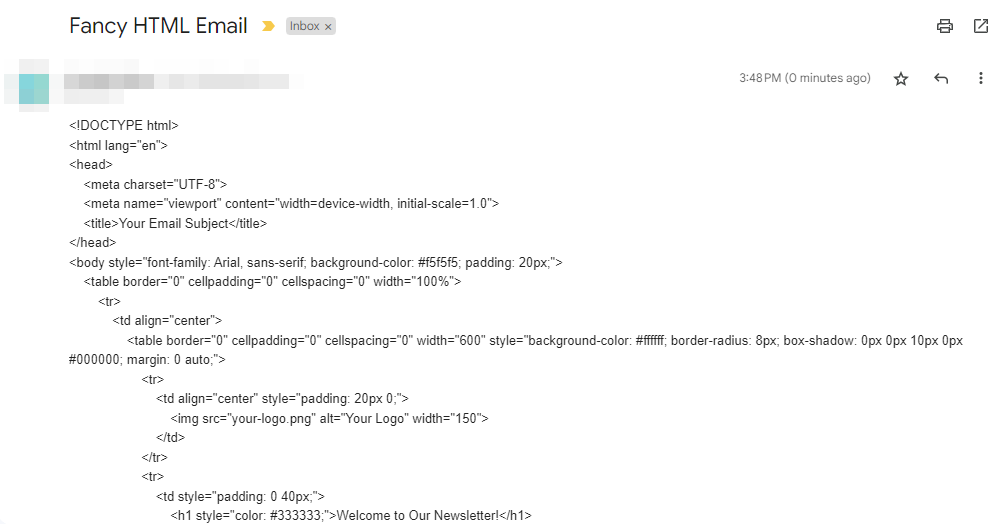
Cependant, il existe une solution pratique. Les utilisateurs peuvent copier et coller un email HTML rendu directement dans l’éditeur Gmail pour envoyer des emails HTML personnalisés. Cette méthode permet de créer des emails visuellement attrayants et personnalisés tout en respectant les contraintes de Gmail.
Copier un HTML rendu directement dans Gmail
Cette méthode est en réalité plus simple qu’elle n’y paraît. Il vous suffit d’ouvrir un modèle d’email dans un navigateur, puis de copier et coller son contenu dans l’éditeur Gmail. Voici les étapes à suivre :
- Préparez votre code HTML
- Ouvrez un éditeur de texte comme Notepad (Windows) ou TextEdit (Mac).
- Rédigez ou collez votre code HTML dans l’éditeur de texte. Ce code peut inclure du texte, des images, des liens et des mises en forme, à l’instar d’une page web standard, avec certaines limitations que nous verrons plus loin.
- Enregistrez le fichier avec une extension “.html”, par exemple “modele.html”.
- Prévisualisez-le dans un navigateur
- Double-cliquez sur le fichier HTML pour l’ouvrir dans votre navigateur par défaut. Cela vous permettra de voir exactement à quoi ressemblera votre email pour le destinataire.
- Vous pouvez modifier le fichier HTML si nécessaire. Pensez à enregistrer vos modifications et à actualiser la page pour voir les mises à jour.
- Sélectionnez tout et copiez
- Dans le navigateur, appuyez sur Ctrl+A (Windows) ou Cmd+A (Mac) pour sélectionner tout le contenu de l’email HTML.
- Ensuite, appuyez sur Ctrl+C (Windows) ou Cmd+C (Mac) pour copier le contenu sélectionné. Vous pouvez aussi faire un clic droit et sélectionner Copier.
- Collez dans Gmail
- Ouvrez Gmail et commencez à rédiger un nouvel email.
- Cliquez sur le corps de l’email où vous souhaitez insérer votre contenu HTML.
- Appuyez sur Ctrl+V (Windows) ou Cmd+V (Mac) pour coller le contenu. Ou faites un clic droit et sélectionnez Coller.
- L’email HTML devrait apparaître correctement rendu dans l’éditeur Gmail.
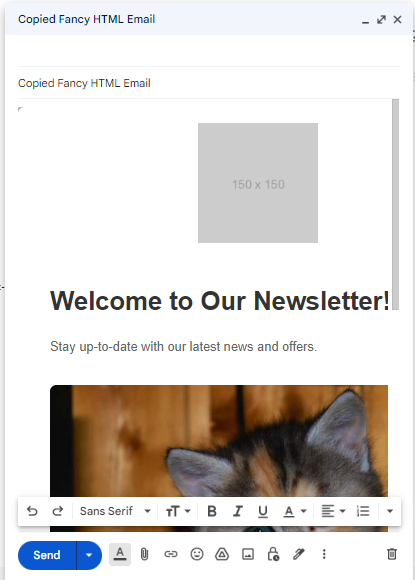
- Envoyez l’email
- Complétez votre email en ajoutant un objet, un destinataire et tout texte supplémentaire si nécessaire.
- Cliquez sur le bouton Envoyer, et votre email HTML personnalisé sera livré au destinataire.
Nous vous recommandons d’envoyer un email test à vous-même avant d’envoyer votre message aux destinataires finaux pour vérifier que le rendu est correct.
Limitations de l’utilisation de modèles HTML personnalisés
Malheureusement, même avec la possibilité de rédiger du code HTML, il y a des limitations que vous devez connaître avant de vous lancer.
Adieu aux polices personnalisées !
Gmail ne permet pas d’importer des polices web personnalisées dans vos emails HTML. Vous êtes limité aux polices standards, ce qui peut restreindre vos choix de design et de branding.
Les images doivent être hébergées publiquement
Vous ne pouvez pas insérer une image stockée localement sur votre ordinateur dans un email Gmail. Elle pourrait s’afficher dans votre navigateur, mais une fois ajoutée à Gmail, elle ne se chargera pas. Toutes les images utilisées doivent être hébergées en ligne sur un site web ou un service d’hébergement d’images.
Pas de feuilles de style externes
Les feuilles de style CSS externes ne fonctionnent pas dans Gmail. Vous devez utiliser du CSS intégré (<style>) et des styles en ligne (style="...") pour formater vos emails.
Utilisez des mises en page basées sur les tableaux
Les emails HTML doivent encore utiliser des mises en page basées sur des tableaux (<table>, <tr>, <td>) pour assurer la compatibilité avec tous les clients de messagerie.
Emails en texte brut vs emails HTML
Voici un comparatif des avantages et inconvénients des emails en texte brut et des emails HTML :
| Fonctionnalité | Emails en texte brut | Emails HTML |
|---|---|---|
| Mise en forme et style | Limitée | Avancée |
| Images et médias | Non pris en charge | Oui |
| Boutons et liens interactifs | Liens uniquement | Boutons stylisés possibles |
| Compatibilité universelle | Excellente | Doit être testé sur différents clients de messagerie |
| Suivi et analyse | Très limité | Suivi des ouvertures et des clics |
Envoyez des emails HTML personnalisés avec Mailmeteor !
Mailmeteor est un outil puissant qui vous permet d’envoyer des emails HTML personnalisés à plusieurs destinataires via Gmail. Cette extension Gmail simplifie l’envoi d’emails professionnels et engageants.
- Personnalisation avancée : Insérez des balises de fusion pour des emails sur mesure.
- Éditeur HTML intégré : Modifiez votre code HTML directement.
- Suivi des emails : Analysez les ouvertures et les clics.
- Bibliothèque de modèles : Accédez à des templates HTML prêts à l’emploi.
Essayez Mailmeteor dès aujourd’hui et améliorez vos campagnes emailing Gmail ! 🚀